類型:
大小:
評分:
平台:
標簽:



關注嗨客手機app
禮包、遊戲、app應有盡有
現在升級ios9正式版之後,手機變得更安全了,不僅增強了定位服務,密碼的位數也增加6位密碼的設置,再也不擔心女票看我的手機啦~!那麼,怎麼在四位和六位密碼之間切換呢?iOS9密碼6位怎麼設置呢?下麵嗨客小編就為大家詳細介紹一下。
1. 依序開啟設定 > Touch ID 與密碼,之後依指示輸入你的 4 位數密碼。
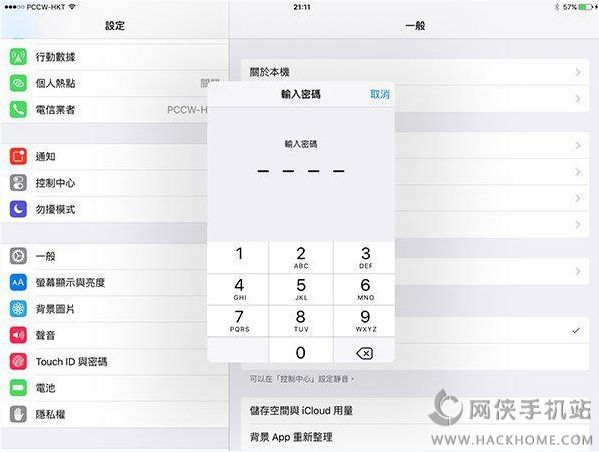
2. 之後在右方的密碼設定頁中尋找並點擊「更改密碼」。
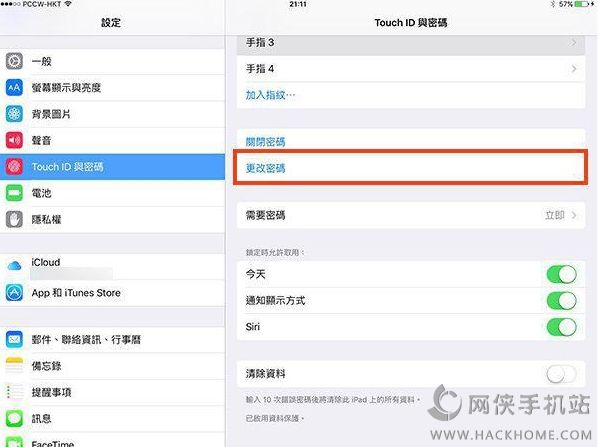
3. 首先輸入舊密碼。
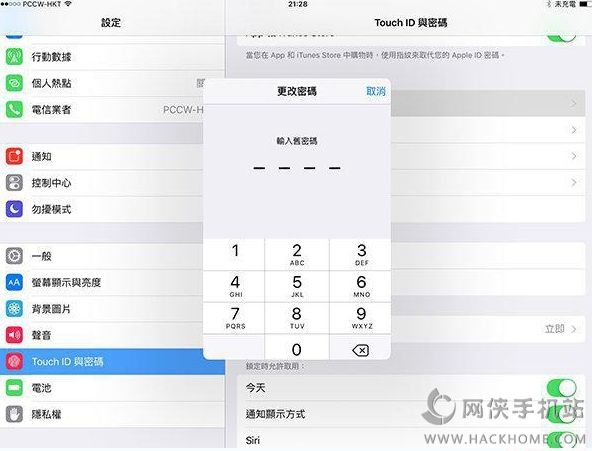
4. 然後係統便會預設要求用家改為輸入 6 位數密碼。
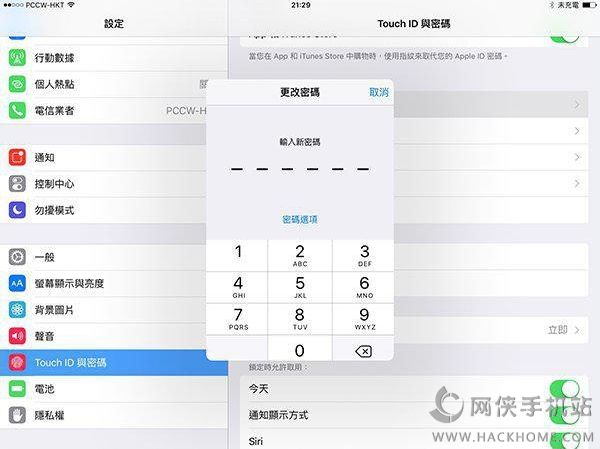
5. 當然用戶可點擊「密碼選項」選擇其他密碼組合。
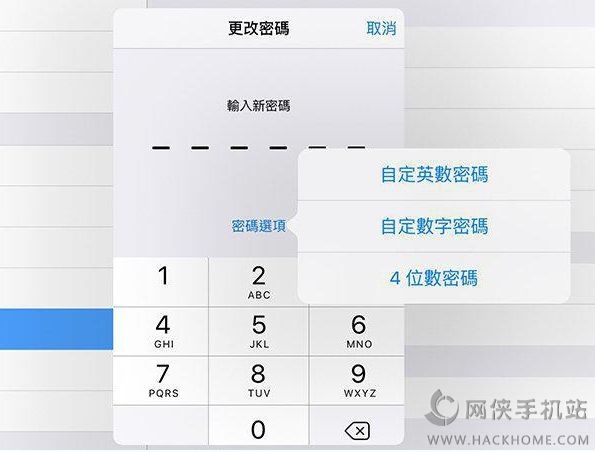
6. 依指示再輸入 6 位密碼以核實。
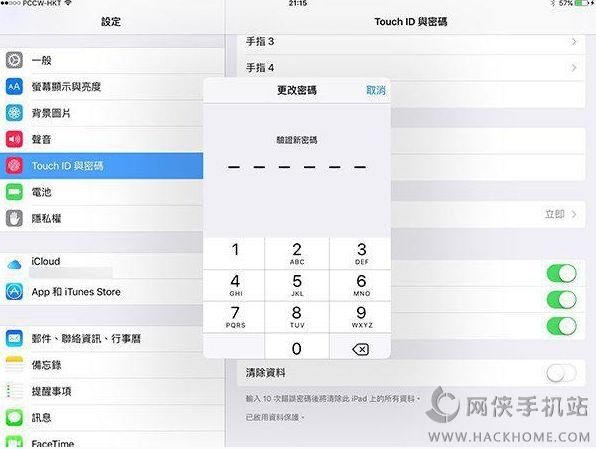
7. 之後係統會詢問用戶是否以新的 6 位密碼取代 iCloud 原有的安全碼,用戶可按個人喜好選擇。
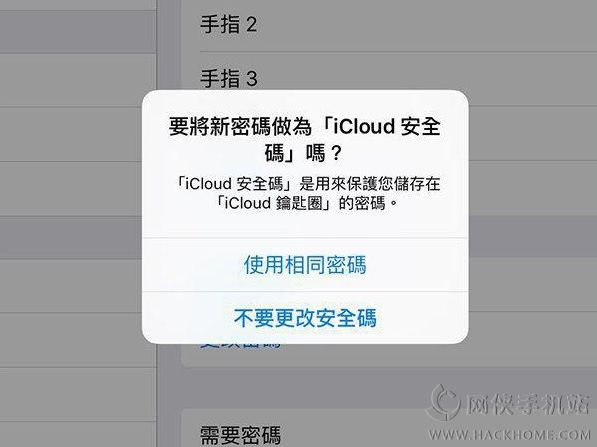
8. 設定完成後用戶便可使用全新的 6 位密碼。
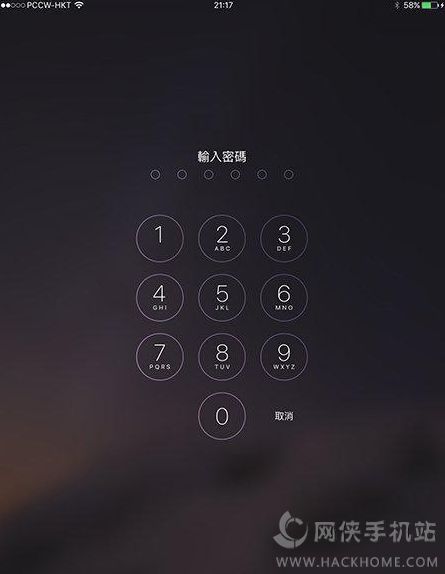
以上就是設置6位密碼的教程啦,趕緊來試試吧~!更多關於ios9的內容!
50%
我支持
0
50%
我反對
0
上一篇:烈焰戰魂快速刷取金幣途徑和方法